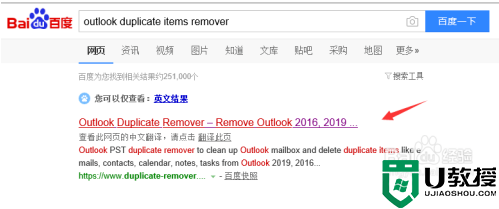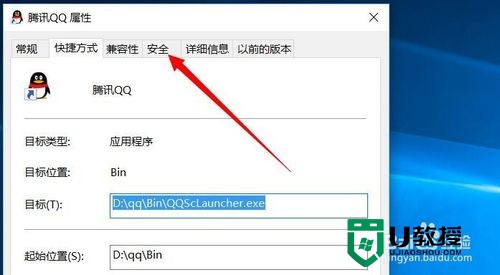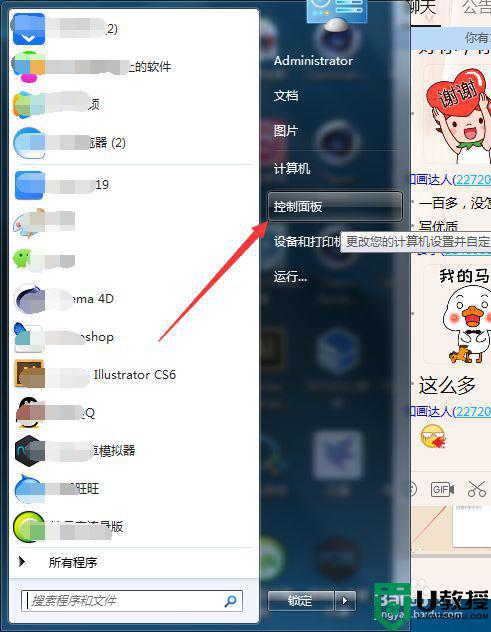Win10怎么删除邮箱账户 Win10删除电子邮箱账户
时间:2023-09-18作者:bianji
操作方法:





1、首先我们点击Win10的开始菜单,然后点击这里的邮件应用打开进入。

2、然后点击这里左侧的所有账户图标点击打开。

3、这里我们可以看到我们在Win10邮件中管理的所有邮箱账户。

4、我们现在在一个要删除的邮箱账户上单击鼠标右键,然后选择账户设置。

5、这时候在账户设置窗口中点击这里的删除账户按钮。

6、出现的界面我们继续单击确定按钮,对邮箱账户删除。